Telnet er en populær netværksprotokol, der lader dig oprette forbindelse til en fjerncomputer virtuelt. Det er en gammel protokol udviklet i 1969.
I dag har SSH(Secure Shell) erstattet Telnet. SSH er også en netværkskommunikationsprotokol, der lader netværks- og systemadministratorer oprette forbindelse til fjerncomputere sikkert.
Hvad angår Telnet, bruges det nu overvejende til at fejlfinde og teste forbindelsesproblemer. At lære Telnet-kommandoer kan hjælpe dig med at administrere dine netværk bedre.
I denne artikel vil vi se nærmere på telnet-kommando, herunder at lære, hvordan det virker, og hvordan man fejlfinder forbindelsesproblemer. Lad os komme igang.
Indholdsfortegnelse
Hvad er Telnet?
Telnet er en netværksprotokol, der står for Teletype Network. Det tilbyder en kommandolinjegrænseflade/tolk til at kommunikere med fjernserveren. System- og netværksadministratorer bruger Telnets terminal-til-terminal-kommunikation til at få fjernstyring og udføre forskellige handlinger, såsom indledende enhedsopsætning.
For at lette Telnet-protokollen skal du bruge Telnet Client. Klienten gør det muligt for brugere at logge på og bruge applikationer på fjernsystemer via TCP/IP. Telnet-klienten bruger en Telnet-serverapplikation til at udføre handlingerne. Desuden er Telnet Client tilgængelig på alle moderne operativsystemer, såsom Windows, Linux og macOS.
Bemærk: I artiklen, når vi nævner “Telnet”, betyder det “Telnet Client”, hvis andet er nævnt.
Er Telnet sikkert?
Under starten i 1969 var sikkerheden ikke den største bekymring, når man udfører netværksopgaver. Det er derfor, Telnet ikke brugte nogen kryptering. Da det ikke er sikkert, anbefales det heller ikke at oprette forbindelse til fjernklienter via TCP/IP-netværk. Hvis du gør det, udsætter du dig selv for hackere, der kan afbryde ukrypterede data. SSH er en fantastisk alternativ protokol, der tilbyder en sikker måde at oprette forbindelse til en server på.
Hvordan virker Telnet?
Visuelt fungerer Telnet-protokollen som nedenfor.
Hvordan Telnet virker
Telnet er en tekst-orienteret kommunikation, der skaber et tovejs (klient-server protokol) interaktivt kommunikationssystem. Den bruger en otte-byte forbindelse til at udføre transmissionen. Du skal også bruge et tastatur og en skærm forbundet til terminalen for at bruge Telnet.
Du indtaster en kommando fra din terminal for at oprette forbindelse til en fjerncomputer. Når den er tilsluttet, giver Telnet dig kontrol over serveren, inklusive dens filer og proces.
For at oprette forbindelse til en ekstern server skal brugeren indtaste “Telnet” i kommandoprompten. Syntaksen er:
telnet hostname port
Når du har oprettet forbindelse, kan du bruge Telnet-prompten til at indtaste flere Telnet-kommandoer.
De forskellige ting, du kan bruge Telnet til, er:
- Tjek åbne porte
- Rediger filer, kør programmer
- Konfigurer netværksenheder såsom switche, routere osv.
For at afslutte sessionen skal du skrive “Telnet” i Telnet-prompten.
Sådan aktiveres Telnet Client i Windows/Linux og macOS
Telnet-klienten er tilgængelig på alle de større platforme og operativsystemer. Du skal dog installere eller aktivere den, før du kan bruge den.
#1. Windows
Hvis du bruger Windows 7 eller nyere (8, 10, 11) eller Windows Vista, kan du aktivere Telnet-klienten ved at følge nedenstående trin:
- Gå til startmenuen og søg efter Kontrolpanel. Du kan også åbne Kontrolpanel ved at trykke på Win + R og derefter skrive “kontrol”. Det skulle åbne kontrolpanelet.
- Vælg nu “Programmer”> “Programmer og funktioner.”
- Vælg “Slå Windows-funktioner til eller fra fra venstre rude.”
- Marker nu afkrydsningsfeltet ud for “Telnet Client” og tryk på “OK”.
- Tryk nu på “Luk”, når Windows aktiverer det og viser meddelelsen “Windows fuldførte den ønskede ændring.”
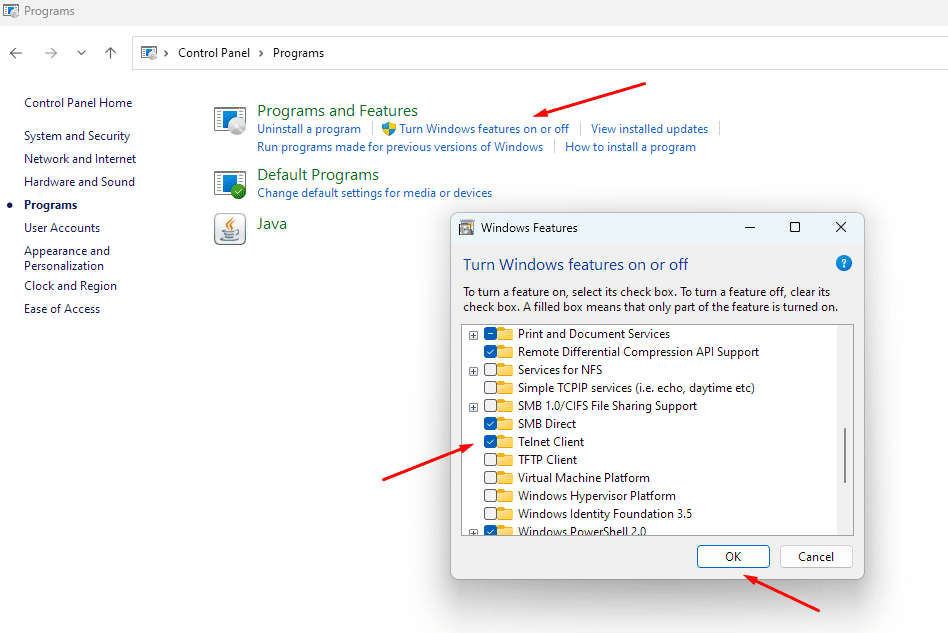 Aktivering af Telnet i Windows
Aktivering af Telnet i Windows
Bemærk: Du kan begynde at bruge Telnet Client med det samme uden at genstarte din computer.
#2. Linux
Ligesom Windows kommer Linux heller ikke forudinstalleret med Telnet.
For at installere Telnet i Ubuntu skal du bruge følgende kommando.
# sudo apt-get install telnet
Bemærk: Kommandoen varierer afhængigt af din Linux-distro.
#3. macOS
MacOS understøtter også Telnet. For at installere det skal du bruge Homebrew. Hvis Homebrew ikke er forudinstalleret, kan du installere det ved at køre følgende kommando:
/usr/bin/ruby -e "$(curl -fsSL https://raw.githubusercontent.com/Homebrew/install/master/install)"
Det vil bede dig om at indtaste administratoradgangskoden for at godkende installationen.
Med Homebrew installeret, skriv følgende kommando for at installere Telnet på MacOS.
brew install telnet
Brug af Telnet til at teste og fejlfinde netværksforbindelser
Selvom Telnet ikke er ideelt til fjernforbindelse, er det stadig nyttigt til test og fejlfinding af netværksforbindelser.
Før vi fortsætter, lad os tage et hurtigt kig på Telnet-syntaks.
telnet <server/host IP address> <port>
Her er serveren/værtens IP-adresse den server, du vil oprette forbindelse til. Porten er TCP-portnummeret.
For eksempel, hvis du vil oprette forbindelse til serverens IP-adresse example.com med port 80, skal du skrive følgende kommando.
telnet example.com 80
Det betyder, at du skal kende fjernserverens IP-adresse/navn og portnummer for at kunne foretage fejl på forhånd.
Lad os komme igang.
Fejlfinding af webservere
Telnet tilbyder en nem måde at teste serverforbindelse på. Alt du skal gøre er at oprette forbindelse til serveren/værtens IP-adresse og den port, der accepterer en forbindelse.
For eksempel, hvis du opretter forbindelse til 23.45.75.22 ved port 532, skal du køre følgende kommando.
telnet 23.45.75.22 532
Herfra kan der ske to ting:
Der findes flere årsager til mislykkede Telnet-forsøg på at oprette forbindelse til en ekstern server. Desuden, hvis Telnet ikke returnerer nogen fejlmeddelelse, kan det være en firewall eller et antivirus, der blokerer forbindelsen i din ende eller serveren.
Hvis vi opretter forbindelse til geefklare.com ved port 80, vil du se en øjeblikkelig forbindelse, mens den venter på yderligere kommandoer.
telnet geefklare.com 80 Connected to toadmin.dk.com. Escape character is '^]'.
Indtast nu følgende kommando.
GET / HTTP/1.1 Host: toadmin.dk.com
Det returnerer følgende:
HTTP/1.1 200 OK Date: Fri, 18 Nov 2022 04:40:33 GMT Content-Type: text/plain; charset=UTF-8 Content-Length: 16 X-Frame-Options: SAMEORIGIN Referrer-Policy: same-origin Cache-Control: private, max-age=0, no-store, no-cache, must-revalidate, post-check=0, pre-check=0 [Additional server output follows]
Se nu på det mislykkede forsøg på at oprette forbindelse til en server.
telnet 23.45.75.222 532 Connecting To 23.45.75.222...Could not open a connection to the host on port 532: Connect failed
Tjek om en port er åben
Hvis en server er tilgængelig eksternt med Telnet, kan du også bruge den til at kontrollere, om en port er åben.
For at kontrollere, om en port på din server er åben, skal du bruge følgende kommando.
telnet <server IP address> <port>
For eksempel er din server-IP-adresse 23.45.47.53, og den port, du vil tjekke, er 532.
telnet 23.45.47.53 532
Hvis kommandoen er en succes, vil du få en tom skærm, hvilket betyder, at porten er åben. Hvis det læses som “connecting..” og derefter viser en fejlmeddelelse, betyder det, at porten ikke er åben.
Connection to 23.45.47.53:532 - fail Error #110 (Connection timed out)
Fejlfinding af SMTP-mailservere
Simple Mail Transfer Protocol (SMTP) styrer kommunikationen mellem mailservere.
Du kan fejlfinde SMTP-servere med Telnet for at se, om de modtager og sender beskeder. Du sender manuelle beskedanmodninger til SMTP-serveren. Hvis alt er i orden, får du et svar.
Telnet lader dig teste STMP-forbindelse på to måder:
For at køre en prøveudveksling skal du skrive følgende kommando i din terminal.
telnet mail.toadmin.dk.com 25 Trying 192.168.0.68… Connected to mail.toadmin.dk.com Escape character is '^]'. 220-mail.toadmin.dk.com ESMTP Exim 4.7 220-We do not authorize the use of this system to 220 transport unsolicited and/or bulk e-mail.
EHLO mail.toadmin.dk.com 250-toadmin.dk.com Hello toadmin.dk.com [192.168.3.200] 250-AUTH PLAIN LOGIN QUIT
Her er de to andre kommandoer skrevet af brugeren:
ECLO-kommandoen identificerer domænenavnet, før du bruger MAIL FROM-kommandoen. Kommandoen QUIT afslutter Telnet-sessionen.
Hvis du vil have mere avancerede kommandoer, så tjek denne artikel om Brug af Telnet til at teste SMTP-kommunikation på Exchange-servere.
Fejlfinding af FTP-server
Ligesom SMTP og webservere kan du også fejlfinde FTP-servere. Alt du skal gøre er at indtaste FTP-serverens IP-adresse og oprette forbindelse til port 21.
telnet ftp.toadmin.dk.com 21
Du er nu forbundet til serveren, hvis forsøget lykkes. Ellers vil du se en fejlmeddelelse.
Error #0 (php_network_getaddresses: getaddrinfo failed: No address associated with hostname)
Fejlfinding af SSH
SSH er det moderne bud på sikre forbindelser og erstatter Telnet. Du kan bruge Telnet til at se, om serveren kører SSH.
For at gøre det skal du bruge Telnet-kommandoen med serverens IP-adresse og port 22.
telnet toadmin.dk.com 22 Trying 192.168.0.62… Connected to toadmin.dk.com. Escape character is '^]'. SSH-2.0-OpenSSH_5.3
Afsluttende ord
Telnet er et praktisk værktøj i nuværende tid. Det giver dig mulighed for at fejlfinde netværksforbindelser uden at være stærkt afhængig af mere komplekse værktøjer eller kommandolinjer. Ved hjælp af Telnet kan du tjekke, om du kan få adgang til en webserver, se om en port er åben, og fejlfinde SSH og FTP.
Du kan tjekke denne artikel om, hvordan du løser fejlen ‘telnet-kommando ikke fundet’.
